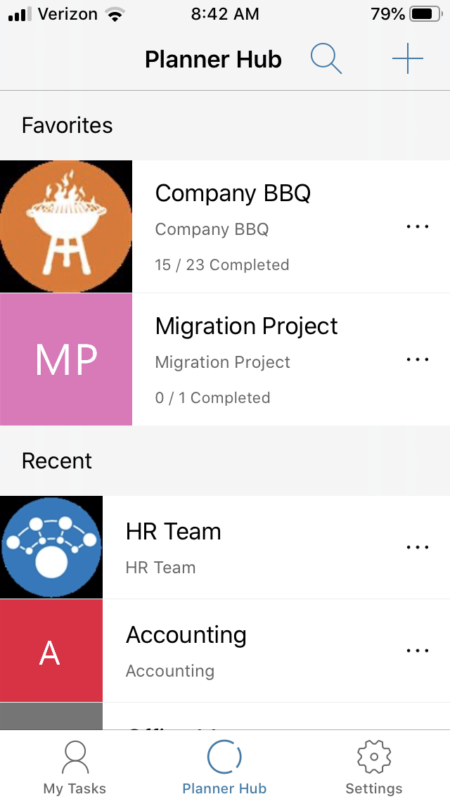No caso de você não estar familiarizado ou usar o Planner no momento, eu encorajo você a aprender e usar a ferramenta. Como gerente de projetos em minha carreira passada, eu usei MS Project extensivamente. Mas o MS Project é uma ferramenta séria, construída para gestores de projectos e projectos grandes e demorados. Planner, por outro lado, oferece uma alternativa leve para os membros regulares da equipe. É simples, divertido de usar, e muito útil. Com este post, eu gostaria de dar um pouco mais de visão sobre o Planner e explicar seus principais componentes.
- O que é Planner?
- Como o Planner se compara ao MS Project?
- O Planner faz parte do Office 365 Groups
- Como criar novos planos no Planner
- Quais são as principais características do Planner?
- Tasks
- Buckets
- Planner Hub
- Checklist
- My Tasks View
- Integração com To Do
- Integração com o Calendário do Outlook
- Integração com o SharePoint
- Aplicação Móvel
O que é Planner?
Planner é uma ferramenta leve de gerenciamento de tarefas que permite aos gerentes de projeto e membros de equipe construir e manter planos de tarefas para vários projetos. Em um ponto, eu forneci uma breve visão geral da ferramenta neste post.
Como o Planner se compara ao MS Project?
É como maçãs e laranjas. Aqui estão os atributos chave do Planner em comparação com o MS Project.
- É 100% baseado na web
- É menos formal – não tem a capacidade de definir dependências, gerenciar recursos, etc. Como MS Project
- É social – ao contrário do MS Project que é normalmente mantido pelo gestor do projecto, o Planner é construído para as equipas – qualquer membro da equipa pode criar/editar tarefas e comentá-las
O Planner faz parte do Office 365 Groups
O que torna o Planner único, em comparação com outras ferramentas lá fora, é que sendo parte de um eco-sistema Office 365 também faz parte de um Grupo Office 365. Não é apenas uma lista de gestão de tarefas que flutua no espaço. É parte do grupo de membros do Grupo Office 365, o que significa que são membros do grupo de segurança que desfrutam de igual acesso ao Planner, Outlook, SharePoint Site e Equipas.
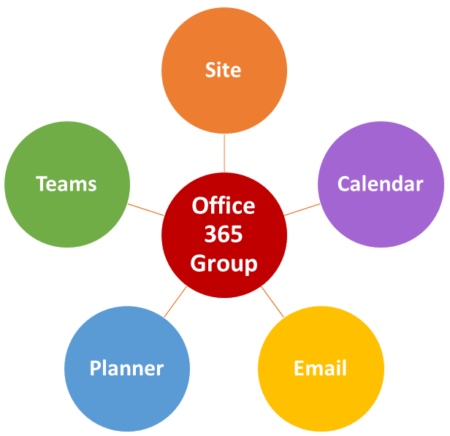
Como criar novos planos no Planner
Existem duas formas de criar um Plano no Planner, e eu documentei todas elas neste post.
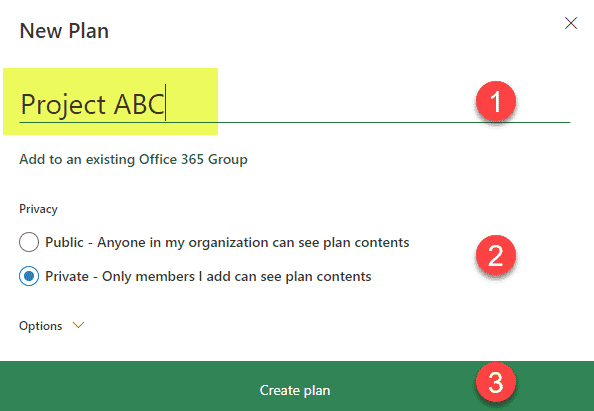
Quais são as principais características do Planner?
OK, então agora que tiramos a introdução do caminho, vamos rever as principais características que tornam esta ferramenta única e poderosa!
Tasks
Bem, isto é auto-explicativo, espero eu. O painel de tarefas no Planner permite que você insira atributos típicos de uma tarefa como um nome de tarefa, datas de vencimento, atribuição, descrição, status, prioridade.
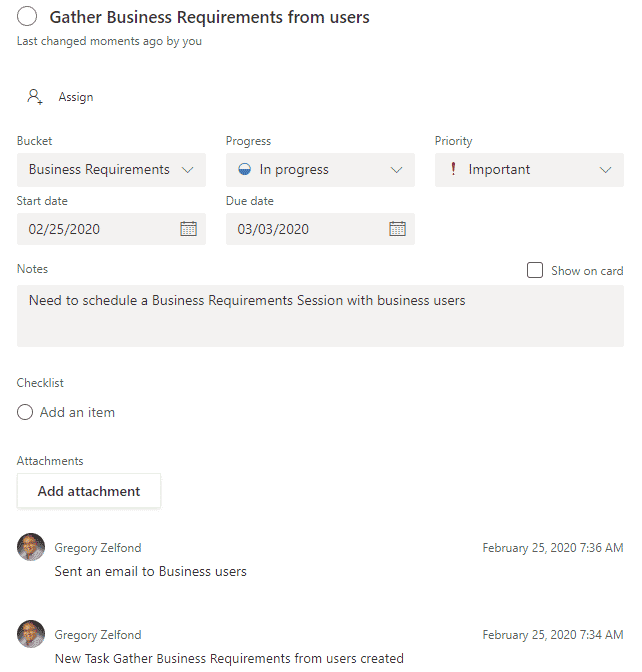
Buckets
Como você cria suas tarefas, você pode organizá-las em baldes (categorias do quadro). Um balde pode ser qualquer coisa – fase do projeto, um sprint em um projeto Scrum, categoria, etc. – No entanto, você quer organizar suas tarefas em um projeto.
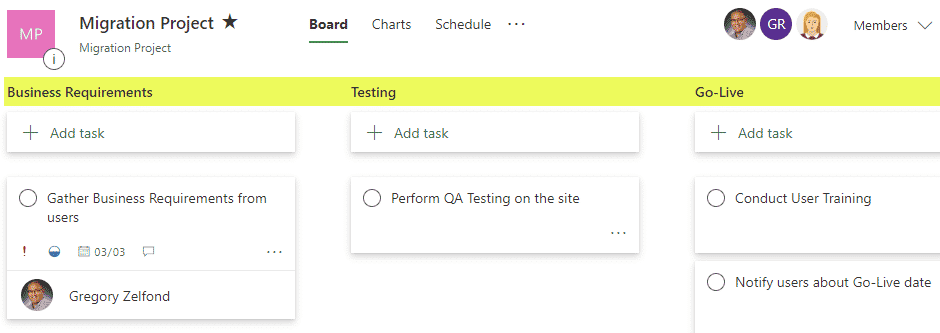
Planner Hub
O Planner Hub permite que você tenha uma visão de 10.000 pés sobre seus projetos. É muito alto, não espere relatórios detalhados aqui, mas ainda assim bastante útil.
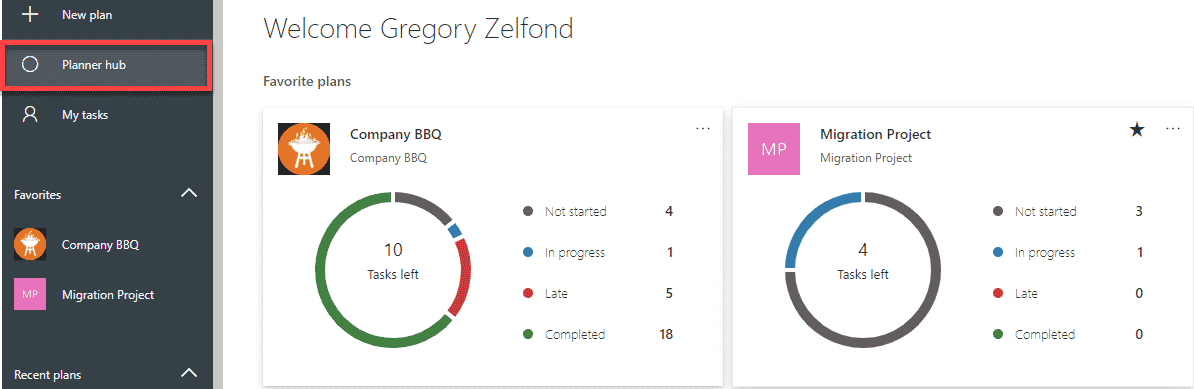
Esta é uma característica que eu mais gosto. A capacidade de fornecer comentários sobre uma tarefa. Com o MS Project e mesmo com uma Lista de Tarefas do SharePoint, isto foi um pouco escondido e não óbvio. Com o Planner – é front and center e permite aos usuários ver os comentários e a atividade em uma determinada tarefa em ordem cronológica. Material poderoso!
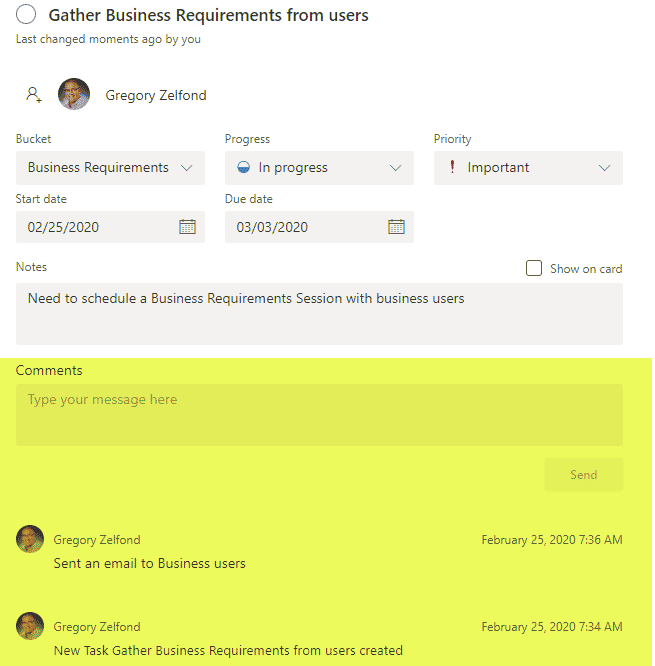
Checklist
Outro recurso legal. Às vezes uma tarefa, não importa quão pequena ela seja, requer algumas subtarefas para ser completada primeiro. Ao invés de criar tarefas separadas em Planos, você pode criar subtarefas (chamadas Lista de verificação) dentro de um painel de tarefas. A propósito, se você estiver procurando por formas alternativas de manter listas de verificação no Office 365, por favor consulte este post.
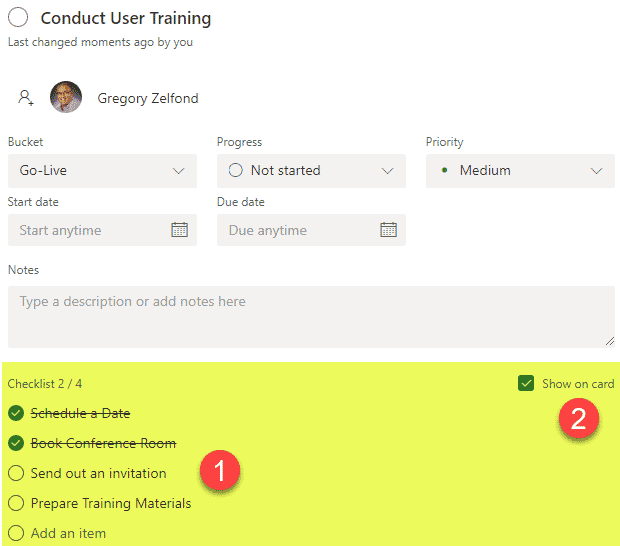
My Tasks View
Como você participa de vários Grupos do Office 365 e tem vários planos com tarefas, é sempre útil ver todas as tarefas de todos os planos em uma única visualização.
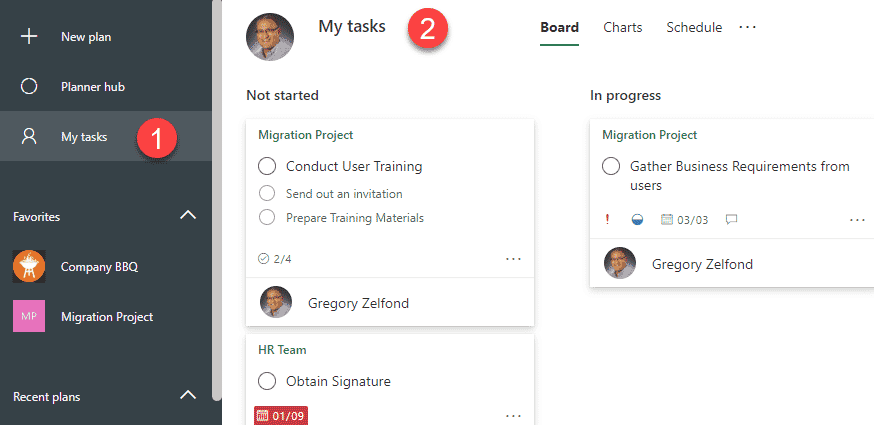
Integração com To Do
Esta é uma funcionalidade do Microsoft To Do, sobre a qual eu bloguei anteriormente. O Planner agora integra-se com uma ferramenta pessoal de Gestão de Tarefas e permite a um utilizador ver tarefas pessoais bem como tarefas relacionadas com a equipa, tudo num só local!
>
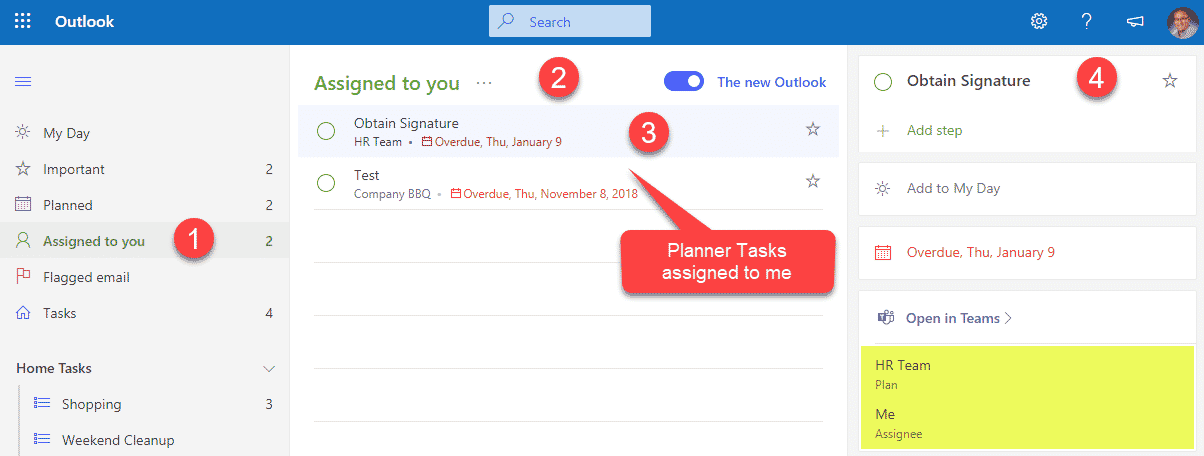
Uma imagem de ecrã do To Do mostrando Tarefas do Planner
Integração com o Calendário do Outlook
Até agora podemos integrar o Planner com o Outlook.
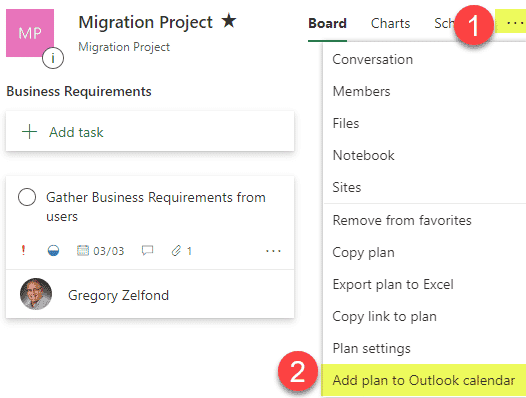
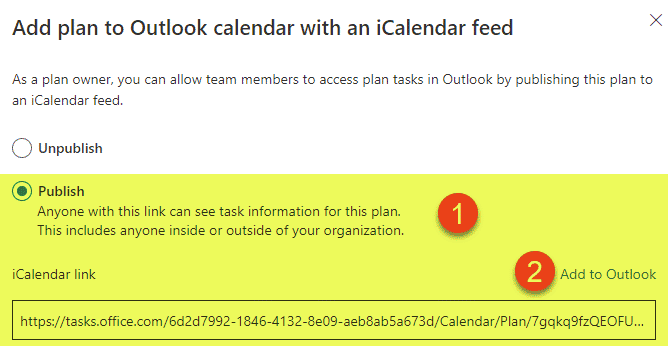
Após configurá-lo usando os passos acima, as tarefas da equipe agora aparecerão em um formato de calendário no Outlook.
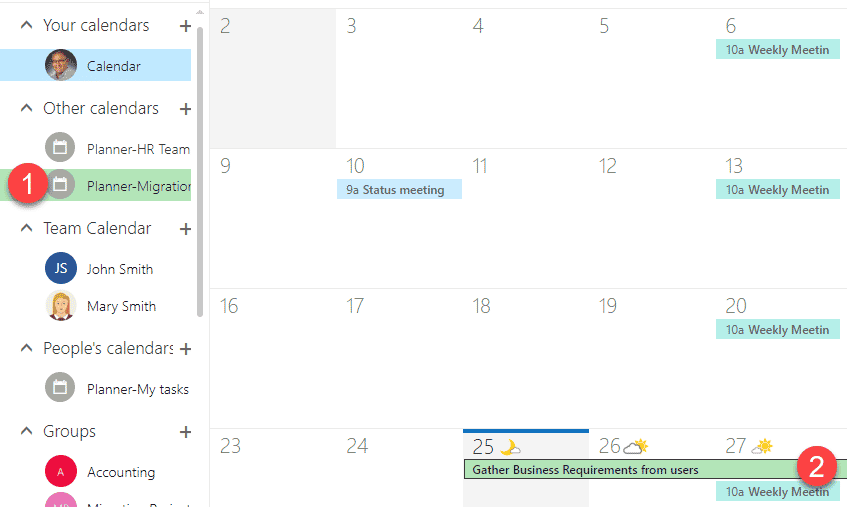
Pode também incorporar o seu plano ou gráficos do plano na sua página do SharePoint usando a parte Web do Planner
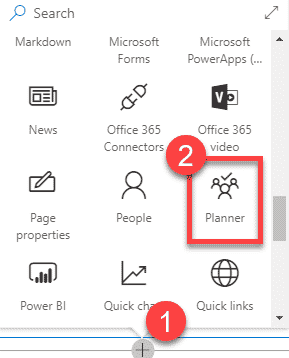
Aplicação Móvel
Por último, existe uma Aplicativo Móvel disponível para você acessar e completar tarefas em movimento!